Một thập kỷ trước, mất điện thoại là một vấn đề lớn. Nếu bạn bị mất điện thoại, bạn đã mất một vài tệp và một số liên lạc được lưu trên điện thoại. Sau đó, bạn có thể dễ dàng lấy dữ liệu này từ nhiều nguồn khác nhau. Tuy nhiên, giờ đây, năm 2019, việc mất điện thoại đã trở thành một vấn đề lớn. Mất điện thoại đồng nghĩa với việc bạn mất tất cả.
Nó chỉ đơn giản vì chúng tôi dựa vào điện thoại của chúng tôi cho hầu hết mọi thứ chúng tôi làm trong cuộc sống. Từ tin nhắn cá nhân đến tài liệu chuyên nghiệp của chúng tôi, tất cả các vật phẩm quý giá trong cuộc sống của chúng tôi đều được lưu trữ trên điện thoại của chúng tôi. Vì vậy, chúng tôi chỉ đơn giản là không thể để mất tiện ích thông minh này mà chúng tôi đã rất tin tưởng.

Tuy nhiên, may mắn thay, miễn là bạn sử dụng thiết bị Android, bạn có một thứ gọi là Google Find My Devicegiúp bạn xác định vị trí và khóa thiết bị của bạn trong trường hợp thiết bị bị mất. Nếu bạn quan tâm đến dữ liệu điện thoại của mình, bạn nên xem xét thiết lập tính năng này trên thiết bị của mình cho những ngày mưa.
Tìm thiết bị của tôi Thiết bị Android tương thích
Trước khi bạn tiếp tục, điều quan trọng là bạn phải tìm thấy Nếu Androiddevice của bạn tương thích với Tìm thiết bị của tôi. Mặc dù hầu hết các điện thoại đều không gặp sự cố khi sử dụng tính năng này, nhưng có một số điện thoại không hỗ trợ.
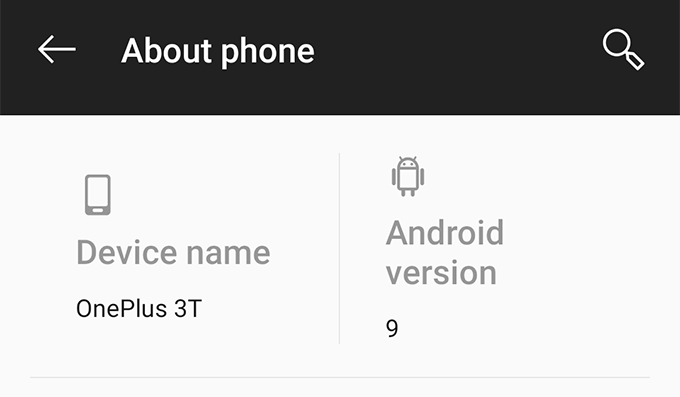
Yêu cầu chính để tính năng hoạt động trên thiết bị của bạn là thiết bị của bạn phải chạy Android 4.0 trở lên. Điều này có thể được xác minh trên thiết bị của bạn từ Cài đặt>Giới thiệu về điện thoại.
Nếu bạn đã xác nhận điện thoại của bạn chạy phiên bản Android này hoặc phiên bản mới hơn, hãy tiếp tục với phần còn lại của hướng dẫn này.
Tải xuống và thiết lập Tìm thiết bị của tôi
FindMy Device thực sự là một ứng dụng có sẵn trên Google PlayStore chính thức. Bạn cần tải xuống và sau đó định cấu hình để thiết bị hoạt động tốt với thiết bị Android của bạn.
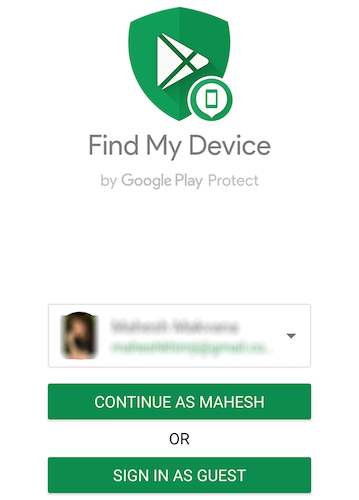
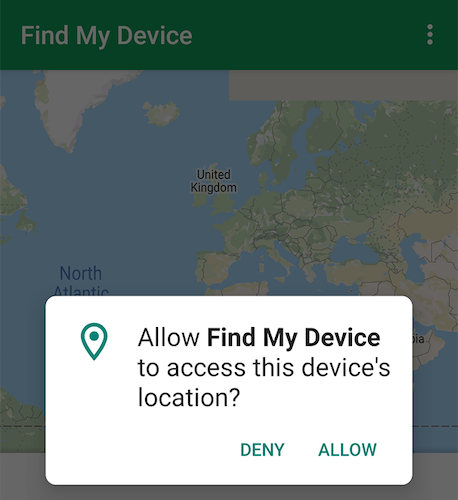
Ứng dụng đã được cài đặt và định cấu hình đầy đủ. Bạn đã sẵn sàng để bắt đầu sử dụng dịch vụ.
Tìm điện thoại của bạn bằng cách sử dụng Google Tìm thiết bị của tôi
Bây giờ, bạn đã mất thời gian khi mất thiết bị. Có thể đặt điện thoại ở một phòng riêng để có cảm giác rằng bạn đã bị mất thiết bị và bạn cần tìm nó. Hoặc đưa nó cho người bạn của bạn sống cách đó vài dãy nhà để làm cho toàn bộ mọi thứ trông thật hơn.
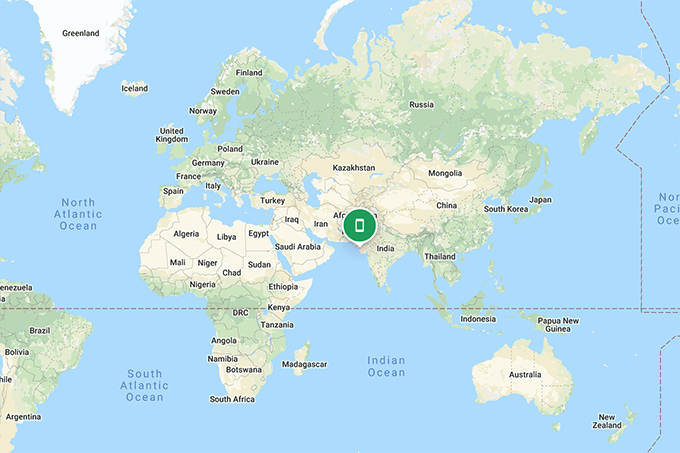
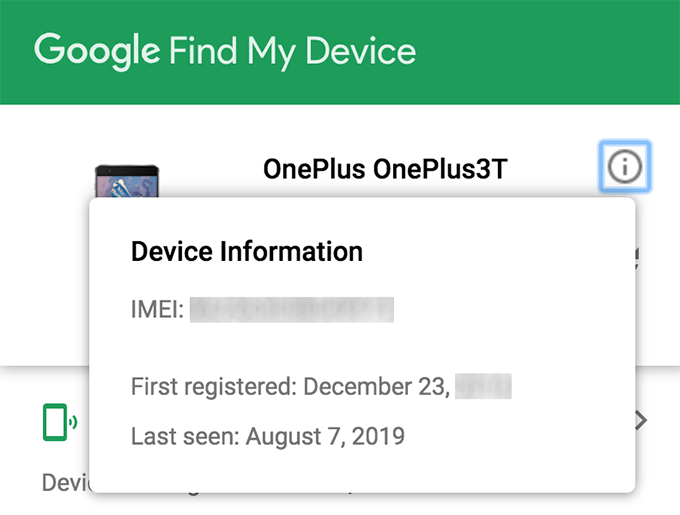
Phát từ xa SoundOn Thiết bị của bạn
Có nhiều hành động khác nhau bạn có thể thực hiện từ trang web Tìm thiết bị của tôitrên điện thoại của bạn. Một trong số đó là phát âm thanh từ xa trên thiết bị của bạn.
Nếu bạn nghĩ thiết bị của mình ở gần và bạn sẽ có thể tìm thấy nó nếu phát âm thanh, bạn có thể sử dụng Tính năng phát âm thanh.
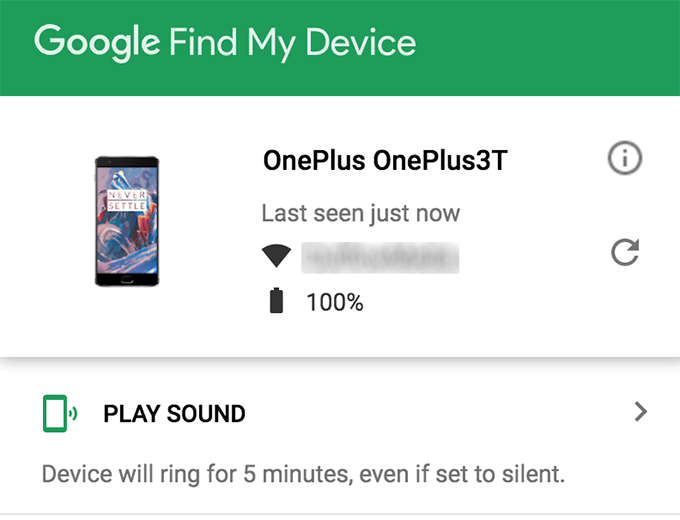
Whileyou'm trên trang web Tìm thiết bị của tôi, nhấp vào tùy chọn Phát âm thanhở thanh bên trái. Nó sẽ phát một âm thanh trên thiết bị của bạn để xác định vị trí của nó. Nó thậm chí hoạt động khi điện thoại của bạn ở chế độ rung.
Thêm tin nhắn khôi phục và số điện thoại vào thiết bị
Điều này thực sự tiện dụng nếu bạn nghĩ ai đó sẽ trả lại thiết bị của bạn nếu họ biết chi tiết liên lạc của bạn.
Tìm thiết bị của tôi cho phép bạn hiển thị thông báo khôi phục và số điện thoại trên thiết bị của mình để khi ai đó tìm thấy thiết bị, họ biết thiết bị đó thuộc về ai và có thể liên hệ với bạn.
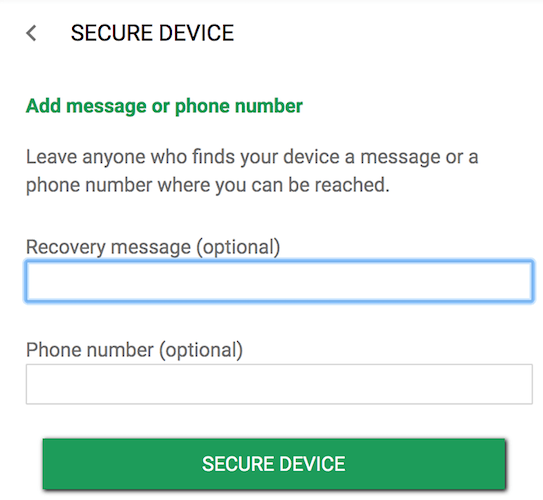
Clickon Thiết bị bảo mậtở thanh bên trái và bạn sẽ có thể gửi một tin nhắn tùy chỉnh và số điện thoại sẽ được hiển thị trên trang của bạn. Hy vọng, ai đó sẽ đọc tin nhắn và cố gắng liên lạc với bạn để trả lại thiết bị.
Xóa từ xa tất cả dữ liệu trên thiết bị
Nếu bạn mất hết hy vọng nhận được thiết bị trở lại, bạn có thể muốn xóa tất cả dữ liệu được lưu trữ trên thiết bị. Đó là để đảm bảo rằng bất cứ ai truy cập vào thiết bị của bạn đều không thể đọc bất kỳ dữ liệu nào của bạn.
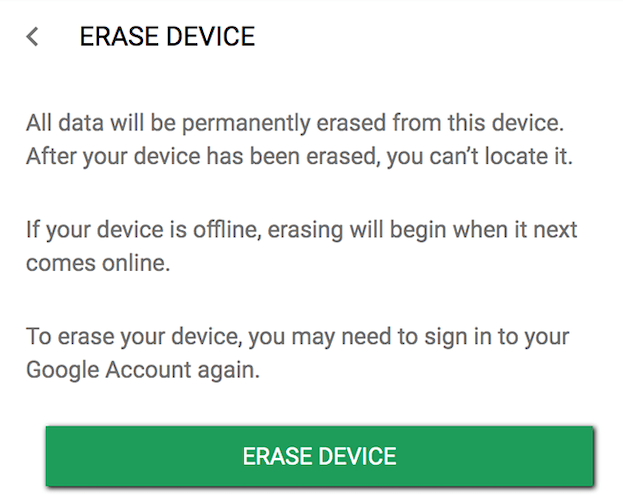
Nhấp vào Xóa thiết bịở thanh bên trái để bắt đầu xóa thiết bị của bạn. Hãy ghi nhớ rằng nó sẽ xóa tất cả các tệp và cài đặt được lưu trữ trên thiết bị của bạn.
Ngoài ra, khi thiết bị bị xóa, bạn sẽ có thể định vị thiết bị bằng cách sử dụng Tìm thiết bị của tôi.
Nếu thiết bị không được kết nối với Internet khi bạn bắt đầu quy trìnhererase, thiết bị sẽ bắt đầu xóa vào lần tiếp theo khi nó xuất hiện.
Kết luận
Mặc dù không có cách nào chắc chắn để lấy lại thiết bị của bạn sau khi bị mất hoặc bị đánh cắp, có một số điều bạn có thể làm để cải thiện khả năng đưa thiết bị của bạn trở lại an toàn với bạn.
Tìm thiết bị của tôi là một tính năng tuyệt vời để định vị thiết bị của bạn và thực hiện những việc giúp trả lại điện thoại dễ dàng hơn.